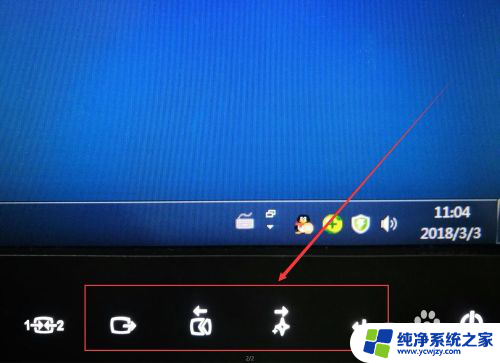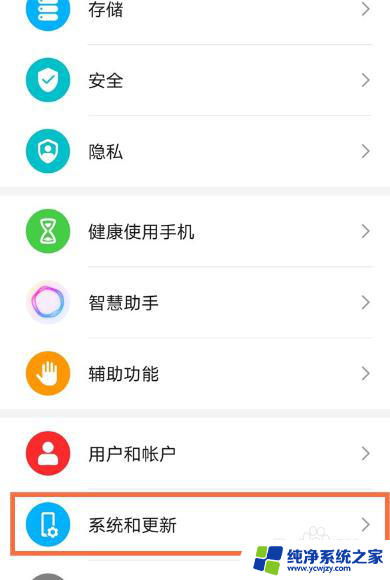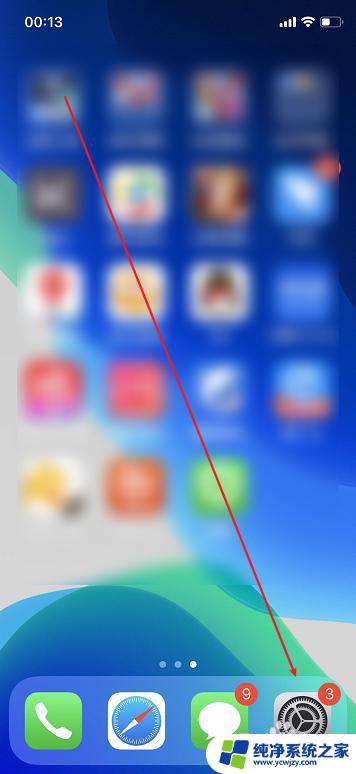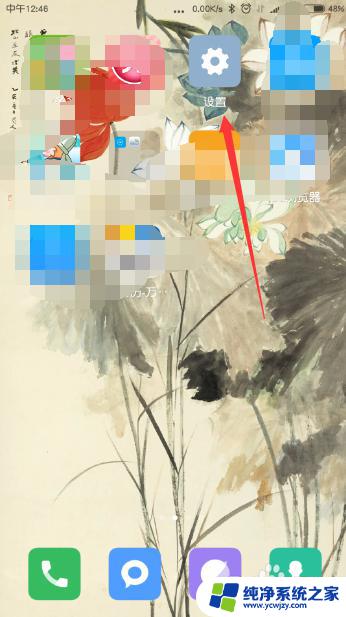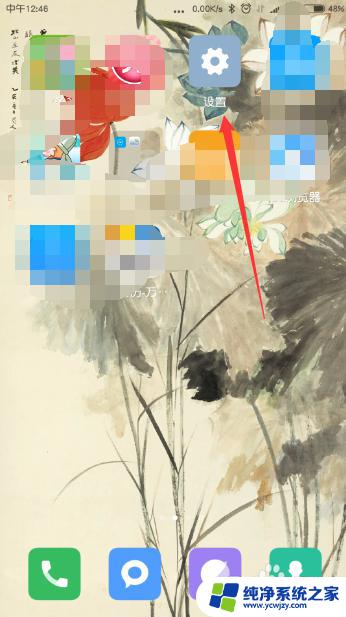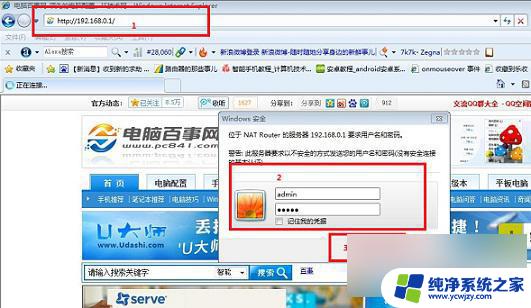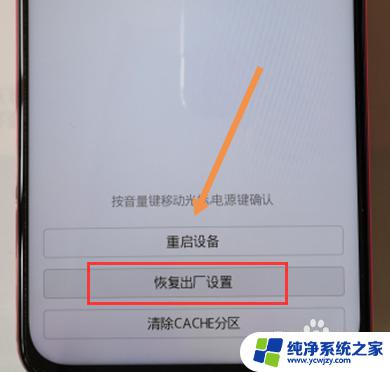电脑显示器颜色怎么恢复出厂设置 显示器恢复出厂设置方法
电脑显示器颜色怎么恢复出厂设置,如今电脑已经成为人们生活和工作中必不可少的一部分,而电脑的显示器则是我们与电脑交流的窗口,然而随着时间的推移和使用频率的增加,很多人都会发现电脑显示器的颜色开始出现问题,影响了观看体验。为了解决这个问题,许多人选择将显示器恢复到出厂设置,那么如何进行操作呢?以下是一些关于电脑显示器恢复出厂设置的方法,希望对大家有所帮助。
操作方法:
1.首先,接通显示器的电源,然后打开显示器。

2.显示器侧面或背面会有几个按钮,
分别是“Volume-”“Volume+”“Channel-”“Channel+”“Menu”“Source”和“Power”
意思分别是“音量减小”“音量增加”“上个频道”“下个频道”“菜单”“信号源”和“电源”

3.我们按“菜单键”,也就是“Menu”键,进入菜单。

4.然后我们按“VOL-”“VOL+”键(或者说左右键)切换不同的菜单,直到看到一个选项为“复位”或者“Reset”

5.我们用“CH-”“CH+”键(或者说上下键)选中它,然后按“VOL+”键(或者说右键)确认复位
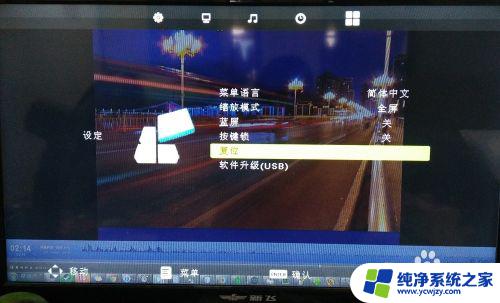
6.显示器会再要求确认恢复出厂设置,图中是按左键(VOL-)确定恢复,按右键(VOL+)否认。
按“VOL-”键就可以恢复出厂设置了。
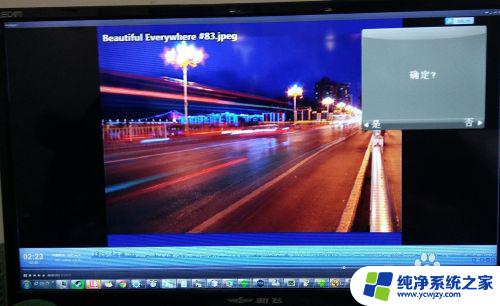
以上就是电脑显示器颜色恢复出厂设置的全部内容,如果还有不清楚的用户,可以参考本文提供的步骤进行操作,希望本文对大家有所帮助,如有疑问,请随时联系我们。